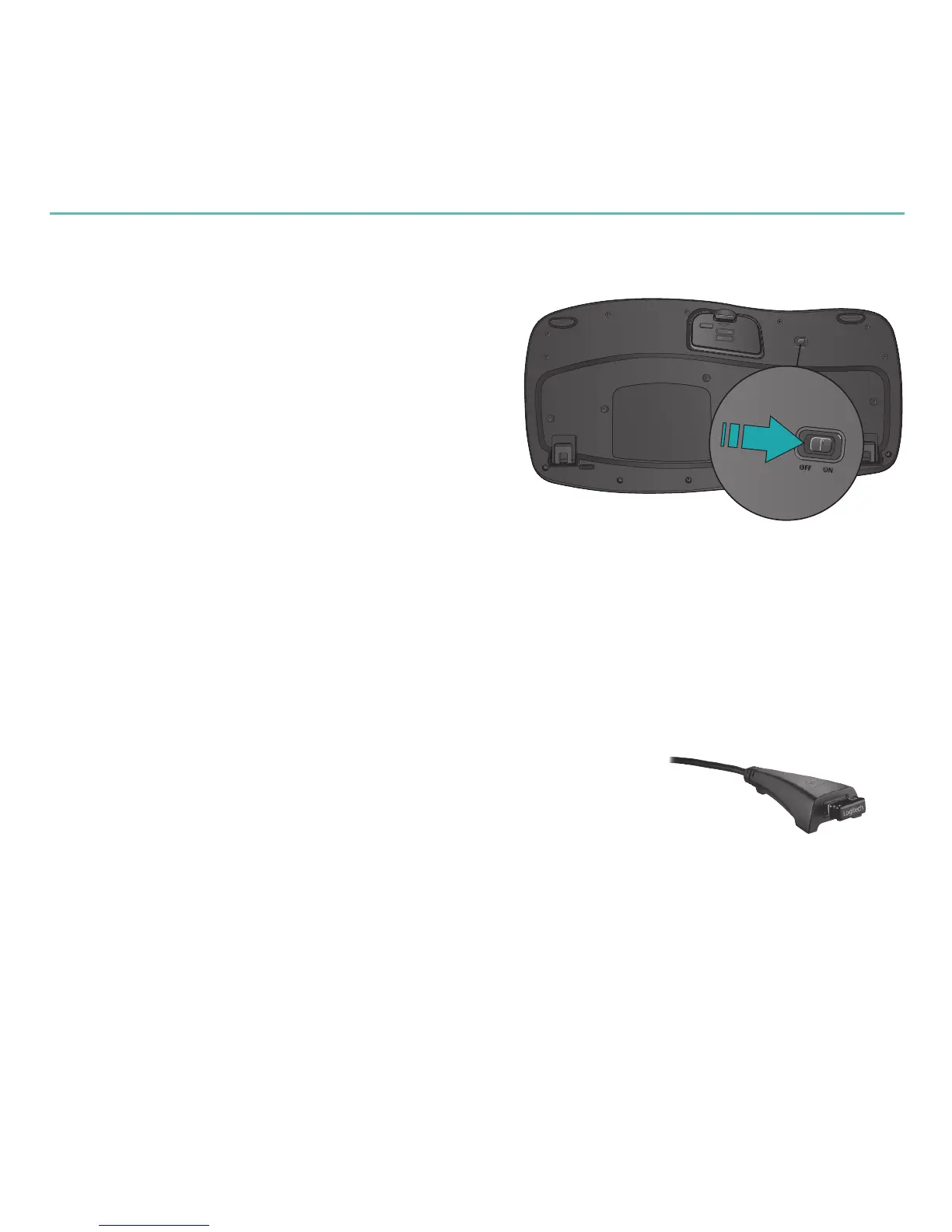28 Français
Logitech® Wireless Keyboard K350
Pour en savoir plus sur l'utilisation des produits et leur confort, effectuez la visite guidée et accédez
au site Web www.logitech.com/comfort.
Dépannage Le clavier ne fonctionne pas
Le clavier est-il sous tension?•
L’interrupteur d’alimentation du clavier
doit être en position de marche.
Le témoin vert des piles devrait s’illuminer.
Quel est l’état des piles? •
Vériez la bonne installation des piles dans
le clavier, ou remplacez-les. Le clavier utilise
deux piles alcalines AA.
Vériez le récepteur Unifying. •
Branchez le récepteur Unifying sur un autre port USB. Retirez tout objet métallique
situé entre le récepteur Unifying et le clavier susceptible de causer des interférences
à la réception du signal.
Rétablissez la connexion.• Utilisez le logiciel Unifying pour réinitialiser la connexion
entre le clavier et le récepteur Unifying. Pour en savoir plus, reportez-vous à la section
Unifying de ce guide (p. 27).
Proximité?• Essayez de rapprocher le clavier et le récepteur Unifying, en utilisant
la rallonge si besoin est.
Installez le logiciel Logitech SetPoint.• Pour activer
et personnaliser les touches de raccourci du clavier
(touches F, Zoom, Vista et multimédia), installez le logiciel
Logitech SetPoint.
Redémarrez l’ordinateur.•